Hostwinds دروس
نتائج البحث عن:
جدول المحتويات
دليل Centos Web Panel Setup DNS
العلامات: CentOS Web Panel
يتميز Centos Web Panel (CWP) بأداة إدارة DNS مدمجة تتحكم في DNS دون القلق بشأن إعداد خادم BIND معقدة. إنه يقدم هذا من خلال أداة تسمى الحذر. سيذهب الدليل عبر عملية إعداد لوحة الويب CentoS الافتراضية لمساعدتك في البدء في بدء تشغيل DNS الخاص بك من خلال CWP.
المتطلبات الأساسية
تم تثبيت لوحة ويب CentOS - لوحة ويب CentOS الإعداد الأولي منجز.
تمكين FreeDNS
بشكل افتراضي، يتم تعيين الأسماء الأسماء في لوحة Web CentoS على ns1.centos-webpanel.com و ns2.centos-webpanel.com. هذا صحيح لهذا الدليل. سنحتاج إلى أداء بعض الخطوات لجعل هذا العمل لمجالاتنا.
الخطوة 1: انتقل إلى صفحة إدارة FreedNS وإنشاء حساب.استخدم ال اضغط هنا للتسجيل رابط لإعداد حساب إذا لم يكن لديك بالفعل واحدة. إذا كان لديك بالفعل حساب تم إعداده، فقم بتسجيل الدخول والتخطي إلى الخطوة 3.


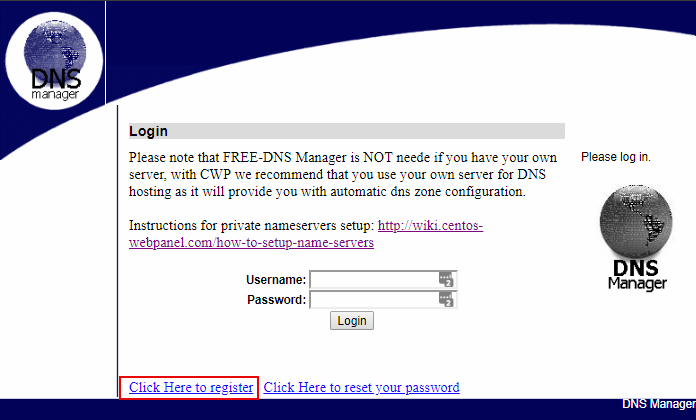
الخطوة 2: املأ تفاصيل حساب المستخدم الذي ترغب في إنشائه.
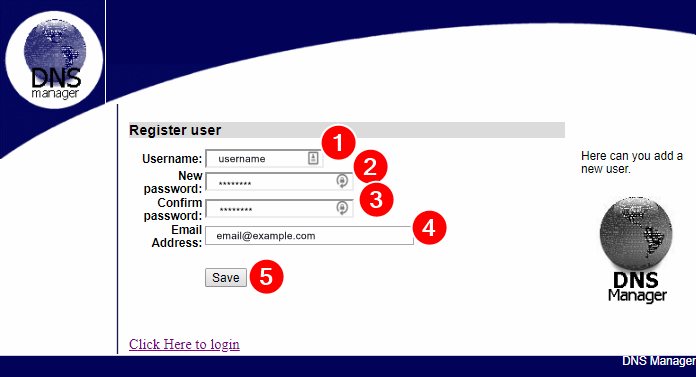
عند إنشاء حساب بنجاح ، سيعيد توجيهك إلى صفحة تسجيل الدخول. إذا وصلت إلى صفحة تشير إلى وجود المستخدم بالفعل ، فانقر فوق عودة زر في متصفحك وجرب اسم مستخدم مختلف.
إضافة منطقتك الأولى
الخطوة 1: استخدم اسم المستخدم وكلمة المرور الجديدة لتسجيل الدخول إلى Manager Freedns. سوف يأخذك إلى الصفحة الرئيسية مدير DNS.
الخطوة 2: انقر أضف منطقة في القائمة اليسرى. هذا هو المكان الذي سنضيف فيه المجال الذي ترغب في التحكم فيه.
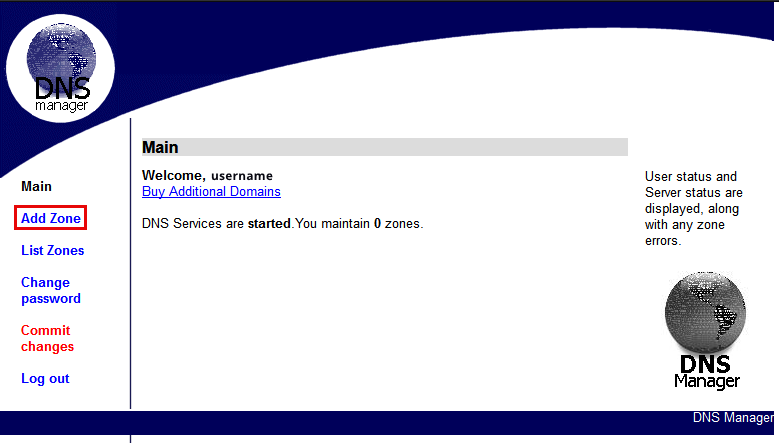
الخطوة الخامسة: أدخل تفاصيل المجال هنا. ستعمل أوقات TTL الافتراضية المدرجة هنا مع معظم الاستخدامات. لا تتردد في تعديلها إذا كنت ترغب في ذلك. علاوة على ذلك ، يمكنك ملء عنوان IP لملف IP خادم الويب ، IP خادم البريد ، و ال IP خادم FTP مربعات. تعبئة الصناديق هنا يخلق سجلات DNS اللازمة لك، على الرغم من أنها ليست ضرورية على الفور. يمكنك إضافة هذه الأحدث إذا كنت لا تضيفها الآن. انقر أضف منطقة عند الانتهاء من إدخال المعلومات لإضافة المنطقة.
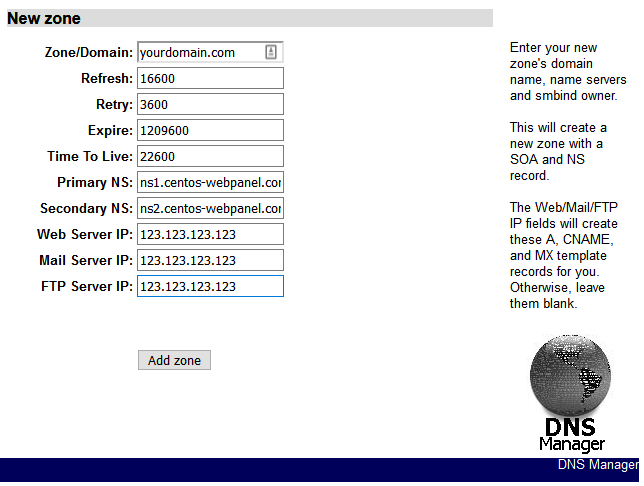
الخطوة السادسة: انقر فوق المجال الذي أضفته للتو. بعد ذلك، سوف يأخذك إلى منطقة المشاهدة الصفحة.
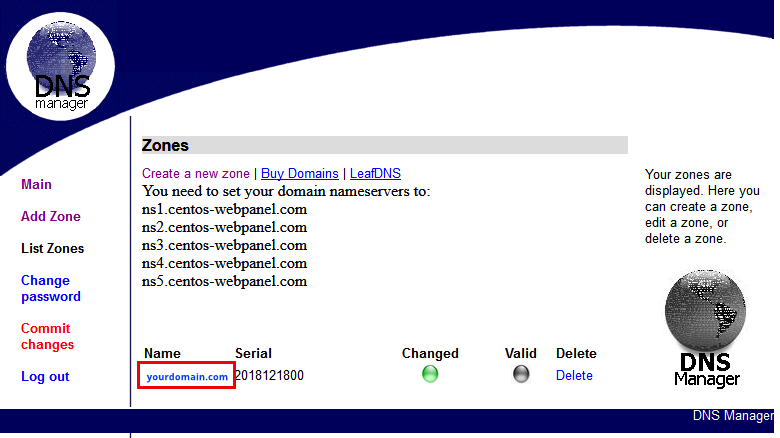
سترى صفحة تشبه لقطة الشاشة أدناه.
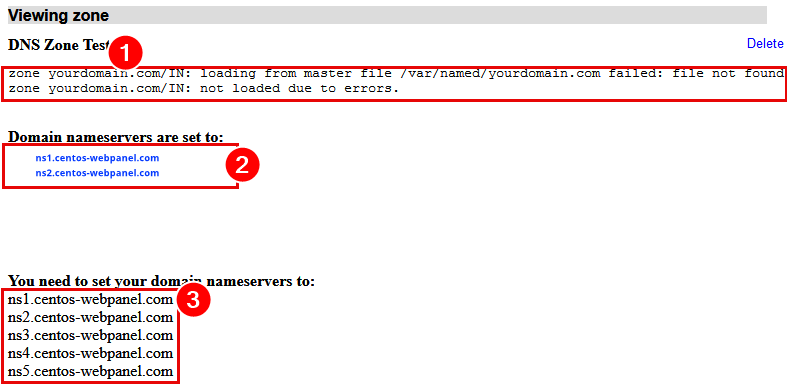
تعرض هذه الصفحة بعض المعلومات الأساسية.
- اختبار منطقة DNS: يوضح هذا القسم حالة منطقة DNS.عند إضافة المنطقة لأول مرة، سيظهر ذلك أخطاء.من الطبيعي أن يكون سبب تأخير انتشار DNS.عندما ينتهي المجال الانتشار، سيعرض رسالة "موافق".
- تم تعيين خوادم اسم المجال على: قد تكون هذه المنطقة فارغة أو تحتوي على خوادم أسماء قديمة. تغييرات خادم الاسم يمكن أن يستغرق ما يصل إلى 24 ساعة للنشر الكامل والكشف عنها هنا.
- تحتاج إلى تعيين خوادم اسم المجال الخاص بك إلى هذه هي خوادم الأسماء لتوفير مسجل المجال الخاص بك. سوف يسمحون لك بالسماح لمسجلك بمعرفة مكان توجيه المجالات.
المجالات النهائية والمستقبلية
الخطوة 1: يمكنك إضافة أو حذف أو تعديل أي سجلات DNS تحتاجها في المساحات أدناه. انقر على تنفيذ التغييرات الارتباط لإنهاء التغييرات. ستفقد عمليات التحرير التي تم إجراؤها إذا لم تنقر فوق تنفيذ التغييرات قبل مغادرة هذه الصفحة.
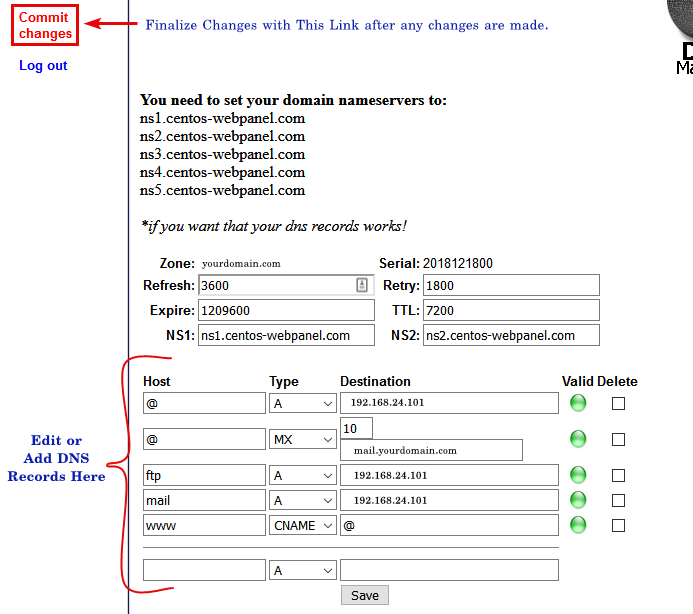
قمت الآن بإعداد DNS لوحات الويب CentoS الخاصة بك.ومع ذلك، لا تنس أن تخلق أي سجلات DNS لمجالك هنا.تذكر أن إضافة مجال جديد إلى لوحة Web CentoS تتطلب أداء الخطوات في هذا الدليل مرة أخرى للمجال الجديد.
كتب بواسطة Hostwinds Team / ديسمبر 26, 2018
